Ako volite uTorrent, ali ne mislite imati poslas Wineom samo za rad na Linuxu, postoji još jedan način za uživanje u softveru. Kako se ispostavilo, uTorrent ima podršku za Linux, u obliku „uTorrent poslužitelja“ što znači da možete postaviti uTorrent poslužitelj na Linuxu i izbjegavati korištenje Wine uopšte.
uTorrent poslužitelj funkcionira kao i mnoštvo drugih alata za torrent poslužitelje na Linuxu i omogućuje korisnicima dodavanje bujica s bilo kojeg stroja na mreži putem web preglednika.
Instalirajte uTorrent Server
Aplikacija uTorrent poslužitelj ima podršku za Linux,iako ima samo preuzimanja dostupna za Debian / Ubuntu sustave. Ako planirate pokrenuti uTorrent poslužitelj na Linuxu, najbolje je instalirati Ubuntu Server ili postaviti Debian poslužitelj, jer čini se da nema planova za sustave temeljene na Redhatu, kao što su CentOS / Suse Enterprise, Fedora Server, Rhel, itd.
Napomena: ako apsolutno morate imati uTorrent poslužitelj na vašem Redhat Linux poslužiteljskom sustavu, pokušajte ionako pokrenuti softver. Iako na web mjestu piše da podržava "Debian", to je samo Tar arhiva.
Dobivanje uTorrent poslužitelja započinje upotrebom wget alat za preuzimanje. Otvorite terminal i zgrabite najnoviju verziju poslužiteljskog softvera.
Ubuntu
wget http://download-hr.utorrent.com/track/beta/endpoint/utserver/os/linux-x64-ubuntu-13-04 -O utserver-ubuntu-64bit.tar.gz
ili
wget http://download-hr.utorrent.com/track/beta/endpoint/utserver/os/linux-i386-ubuntu-13-04 -O utserver-ubuntu-32bit.tar.gz
Debian
wget http://download-hr.utorrent.com/track/beta/endpoint/utserver/os/linux-x64-debian-7-0 -O utserver-debian-64bit.tar.gz
ili
wget http://download-hr.utorrent.com/track/beta/endpoint/utserver/os/linux-i386-debian-7-0 -O utserver-debian-32bit.tar.gz
Izdvojite softver poslužitelja u / Opt / mapu na datotečnom sustavu poslužitelja.
sudo mkdir -p /opt/utorrent-server/
sudo tar -zxvf utserver-ubuntu-*.tar.gz -C /opt/utorrent-server/ --strip=1
ili
sudo tar -zxvf utserver-debian-*.tar.gz -C /opt/utorrent-server/ --strip=1
Ova inačica poslužitelja uTorrent namijenjena je Ubuntu 13.04 i Debian 7. Međutim, ona će se izvoditi na novijim verzijama kao što su Ubuntu poslužitelj 18.04 i Debian 9. Da biste to učinili, morat ćete instalirati nekoliko stvari. Konkretno, LibSSL 1.0. U terminal unesite sljedeće naredbe da biste to započeli.
sudo apt install libssl1.0.0 libssl-dev
ili za korisnike Debiana:
sudo apt-get install libssl1.0.0 libssl-dev
Postavi uTorrent
Preuzimanje uTorrent poslužitelja za Linux sadrži apar stvari. Uglavnom, glavni poslužiteljski softver, što je važno za pokretanje aplikacije. Pored binarnog poslužitelja, postoji i web sučelje komponente koje je potrebno postaviti. Srećom, za postavljanje web sučelja trebat ćete samo nekoliko datoteka izdvojiti u direktoriju. U terminalu koristite CD naredite i premjestite terminal na novo / Opt / uTorrent-poslužitelj / mapu na vašem poslužitelju. Zatim dobiti korijenski pristup za pokretanje postupka ekstrakcije.
cd /opt/utorrent-server/ sudo -s
UTorrent softverski paket ima drugu arhivu unutar njega, koju je potrebno izdvojiti. Da biste je izvukli, trčite otvoriti rajsfešlus.
unzip webui.zip
Pokrenite tuTorrent Server
Kad je aplikacija uTorrent Server ispravno postavljena, vrijeme je da je pokrenete. Otvorite terminal i koristite CD naredba za prelazak na direktorij uTorrent poslužitelja.
cd /opt/utorrent-server/
U direktoriju poslužitelja uTorrent koristite chmod naredba za ažuriranje dozvola poslužiteljske aplikacije i postavljanje na "izvršno". Važno je ažurirati dopuštenja ove datoteke, u protivnom se poslužitelj neće pokrenuti.
sudo chmod +x utserver
Sada kada su dopuštenja pravilno postavljena, poslužitelj uTorrent spreman je za pokretanje. U terminalu izvršite utserver datoteka.
sudo ./utserver
Pokrenite uTorrent Server u pozadini
UTorrent poslužitelj je pokrenut, iako nema skriptu za njegovo automatsko pokretanje. Kao rezultat toga, administrator će morati ručno pokrenuti utserver naredite i držite terminal otvoren.
Srećom, moguće je postaviti uTorrent poslužitelj koji će se izvoditi u pozadini, uz pomoć jednostavne skripte. Za postavljanje skripte otvorite terminal i slijedite upute u nastavku.

Prvo dodajte Shebang programu automatskog pokretanja. Dodavanje Shebang-a omogućuje Bashu i terminalu da razumiju što treba učiniti sa skriptu kada su pokrenuti.
sudo touch /opt/utorrent-server/utorrent-start sudo -s echo "#!/bin/bash" >> /opt/utorrent-server/utorrent-start echo "" >> /opt/utorrent-server/utorrent-start
Pomoću naredbe echo dodajte naredbu automatskog pokretanja u skriptu za pokretanje.
sudo -s echo "cd /opt/utorrent-server/" >> /opt/utorrent-server/utorrent-start echo "" >> /opt/utorrent-server/utorrent-start echo "./utserver &>/dev/null &" >> /opt/utorrent-server/utorrent-start
Ažurirajte dopuštenja skripte i stavite je na svoje mjesto.
sudo chmod +x /opt/utorrent-server/utorrent-start sudo mv /opt/utorrent-server/utorrent-start /usr/bin
Za pokretanje uTorrent poslužitelja, unesite sljedeću naredbu.
sudo utorrent-start
Pristup poslužitelju uTorrent
Instalacija je završena! Sada je vrijeme za pristup poslužitelju! Otvorite novu karticu preglednika na vašem Linux računalu i posjetite sljedeći URL web stranice.
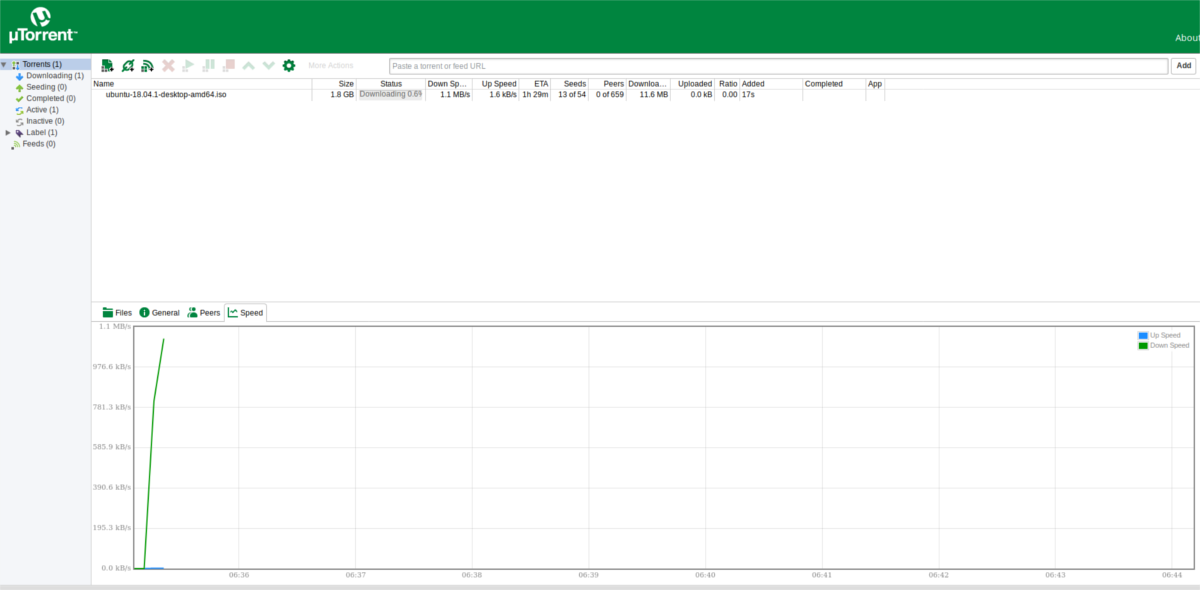
Napomena: unesite korisničko ime u odjeljak s korisničkim imenom i ostavite prazno „lozinka“ da biste se prijavili.
http://ip-address-of-server-pc:8080/gui/web/index.html
Trčanje uTorrent poslužitelja na radnoj površini Ubuntu / Debian? Otvorite web preglednik i umjesto toga posjetite ovaj URL.
http://localhost:8080/gui/web/index.html</ P>













komentari